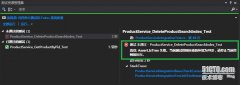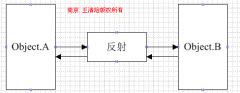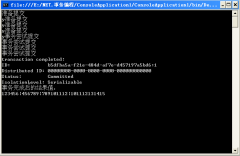用C#写计算器程序
来源:网络整理 责任编辑:admin 发表时间:2013-07-01 21:09 点击:次
一、设计思路
用C#写的比较基础的windows Form 程序,该计算器实现了基础的数学运算,如加,减,乘,除等任务.主要是通过该程序学习vs.net的
编程环境,以及windows Form程序.主要针对初学者
我们分两部份来实现程序,
第一部份.程序界面
1,以下控件表
第二部份,程序结构
1,定义以下变量
2,用以下方法来实现按钮的动作
例: bDot.click+=net EventHandler(btn_clk);//EventHandler类是事件代表类,用来注册事件的处理方法.
//第一个参数是object类型,指向发出事件的对象;
//第二个参数是EventArgs类型,包含了关于这个事件的数据
3,用以下方法来判断运算以及运算操作
4,小数点运算
程序中所涉及到的一些问题,都给解决了,现在我们动手吧!操上我的利器,去完成任务吧!
二、开发过程
下面跟我们一步步学习吧.
先启动vs.net,建一个空的C#项目,如下(pic1.jpg)
名称用wincalc,位置就自己设定好了。确定后,从vs.net开发环境中右边的工具箱中加入控件表的控件,,注意修改txtCalc的如属性ReadOnly=True,RightTOLeft=Yes(从右至左输入),最后画面如何(pic2)
添加代码如源程序所示:
用C#写的比较基础的windows Form 程序,该计算器实现了基础的数学运算,如加,减,乘,除等任务.主要是通过该程序学习vs.net的
编程环境,以及windows Form程序.主要针对初学者
我们分两部份来实现程序,
第一部份.程序界面
1,以下控件表
| 控件类型 | Name | Text |
| form | calcForm | 计算器 |
| button | button1 | 0 |
| ..... | ||
| button10 | 9 | |
| bDot | .(小数点) 小数点按钮 | |
| bPlus | +(加号) 加号按钮 | |
| bSub | -(减号) 减号按钮 | |
| bMul | *(乘号) 乘号按钮 | |
| bDiv | /(除号) 除号按钮 | |
| bEqu | =(等号) 等号按钮 | |
| bClr | AC 清除按钮 | |
| textBox | txtCalc (空值) 用来显示输入及输出结果 |
第二部份,程序结构
1,定义以下变量
| Double dblAcc; //运算数A Double dblSec; //运算数B bool blnClear,blnFrstOpen;//布尔类型用来判断清除与否,以及第一个显示字符 String strOper;//通过获取strOper的值来决定运算+,-,*,/,= |
2,用以下方法来实现按钮的动作
例: bDot.click+=net EventHandler(btn_clk);//EventHandler类是事件代表类,用来注册事件的处理方法.
//第一个参数是object类型,指向发出事件的对象;
//第二个参数是EventArgs类型,包含了关于这个事件的数据
3,用以下方法来判断运算以及运算操作
| private void calc(){ switch(strOper){ case "+": dblAcc+=dblSec;//加法运算 break; case "-": dblAcc-=dblSec;//减法运算 break; case "*": dblAcc*=dblSec;//乘法运算 break; case "/": dblAcc/=dblSec;//除法运算 break; } strOper="=";//等号运算 blnFrstOpen=true; txtCalc.Text=Convert.ToString(dblAcc);//将运算结果转换成字符型,并输出结果 dblSec=dblAcc; } |
4,小数点运算
| //先判断是否已经按了小数点按钮,如果按了,最0.x来代替运算变量,并且将转换成Double数型数值 private void btn_clk(object obj,EventArgs ea){ if(blnClear) txtCalc.Text=""; Button b3=(Button)obj; txtCalc.Text+=b3.Text; if(txtCalc.Text==".") txtCalc.Text="0."; dblSec=Convert.ToDouble(txtCalc.Text); blnClear=false; } |
程序中所涉及到的一些问题,都给解决了,现在我们动手吧!操上我的利器,去完成任务吧!
二、开发过程
下面跟我们一步步学习吧.
先启动vs.net,建一个空的C#项目,如下(pic1.jpg)
 |
名称用wincalc,位置就自己设定好了。确定后,从vs.net开发环境中右边的工具箱中加入控件表的控件,,注意修改txtCalc的如属性ReadOnly=True,RightTOLeft=Yes(从右至左输入),最后画面如何(pic2)
添加代码如源程序所示: